マニュアル
RSSリーダー
RSSリーダーモジュールを使用すると、他サイトのRSS形式の更新情報を受信し、簡単に表示することができます。
この機能の各種操作
RSSリーダーを登録する
1
コントロールパネルから[設定] → [便利な機能] → [RSSリーダー]を選択します。
コントロールパネルから[設定] → [便利な機能] → [RSSリーダー]を選択します。
2
“RSSリーダーダイアログ”が表示されますので、[追加]ボタン をクリックします。
をクリックします。
“RSSリーダーダイアログ”が表示されますので、[追加]ボタン をクリックします。
をクリックします。
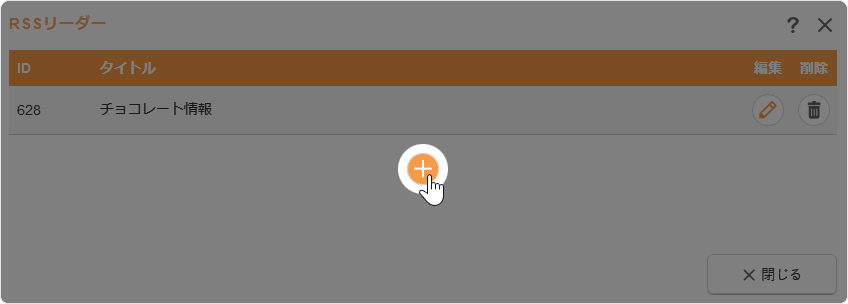
| ID | RSSリーダーのIDが表示されます。 |
|---|---|
| タイトル | RSSリーダーのタイトルが表示されます。 |
| [追加]ボタンです。RSSリーダーを登録します。 | |
|
[編集]ボタンです。対象のRSSリーダーの設定を編集します。 |
|
| [削除]ボタンです。対象のRSSリーダーの設定を削除します。 |
3
ダイアログの各項目を設定します。
ダイアログの各項目を設定します。
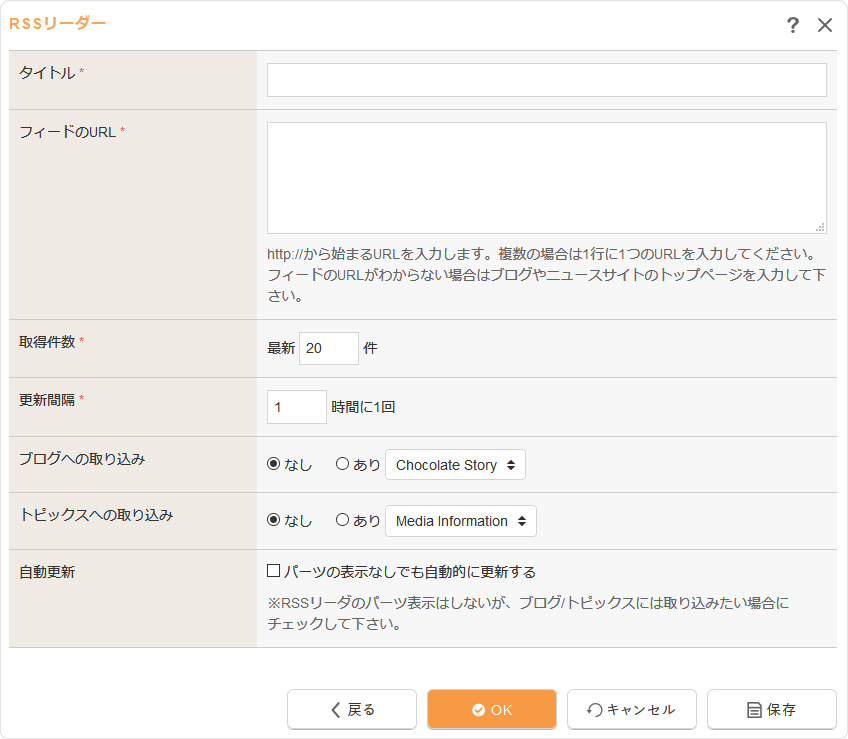
| タイトル | 登録するRSSリーダーの名前を入力します。 レイアウトで配置する際にわかりやすい任意のタイトルを入力します。 |
|---|---|
| フィードのURL |
設定したいフィードのhttps://(またはhttp://)から始まるURLを入力します。
|
| 取得件数 | 取得する件数を入力します。 |
| 更新間隔 |
設定したRSSリーダーを更新する間隔を整数値で設定します。 |
| ブログへの取り込み | 受信した内容をブログコンテンツに取り込むかどうかを設定します。 「あり」を選択した場合は、ご自身のサイトのどのブログに取り込むか一覧から選択してください。 |
| トピックスの取り込み | 受信した内容をトピックスコンテンツに取り込むかどうかを設定します。 「あり」を選択した場合は、ご自身のサイトのどのトピックスに取り込むか一覧から選択してください。 |
| 自動更新 | RSSリーダーのパーツ表示はしないが、ブログもしくはトピックスには取り込みたい場合にチェックしてください。 |
4
[OK]ボタンをクリックして完了です。
[OK]ボタンをクリックして完了です。
Hint
取り込みの設定が「なし」の場合について
RSSリーダーのブログへの取り込み、トピックスへの取り込みは、一度取得したデータは二度取り込みをしない仕様のため、取り込み対象は《ブログへの取り込み》《トピックスへの取り込み》が「なし」に設定されている場合でも、取り込み済みのフラグが更新される仕様となります。
そのため、過去に「なし」の設定時に取り込み済みのフラグが更新されている場合は、取り込みされませんのでご注意ください。
RSSリーダーの設定を編集する
RSSリーダーの設定を編集します。
1
編集したいRSSリーダーパーツの上にマウスを合わせて表示される[メニュー]ボタン をクリックし(もしくは右クリックし)、ショートカットメニューの[RSSリーダー] → [RSSリーダーの編集]を選択します。
をクリックし(もしくは右クリックし)、ショートカットメニューの[RSSリーダー] → [RSSリーダーの編集]を選択します。
編集したいRSSリーダーパーツの上にマウスを合わせて表示される[メニュー]ボタン をクリックし(もしくは右クリックし)、ショートカットメニューの[RSSリーダー] → [RSSリーダーの編集]を選択します。
をクリックし(もしくは右クリックし)、ショートカットメニューの[RSSリーダー] → [RSSリーダーの編集]を選択します。
2
“RSSリーダー設定ダイアログ”が表示されますので、各項目を編集します。
“RSSリーダー設定ダイアログ”が表示されますので、各項目を編集します。
3
[OK]ボタンをクリックして完了です。
[OK]ボタンをクリックして完了です。





